- Overdreven brug af tilføjelsesprogrammer, især antivirustilføjelsesprogrammer, kan forårsage problemer med programmet eller forstyrre dets funktionalitet.
- Deaktivering af hardwareacceleration kan være den enkleste løsning for brugere, der oplever, at Outlook-meddelelsesteksten forsvinder.
- Forskellige problemer i appen kan løses ved at opdatere den regelmæssigt inde fra appen eller fra pålidelige kilder.
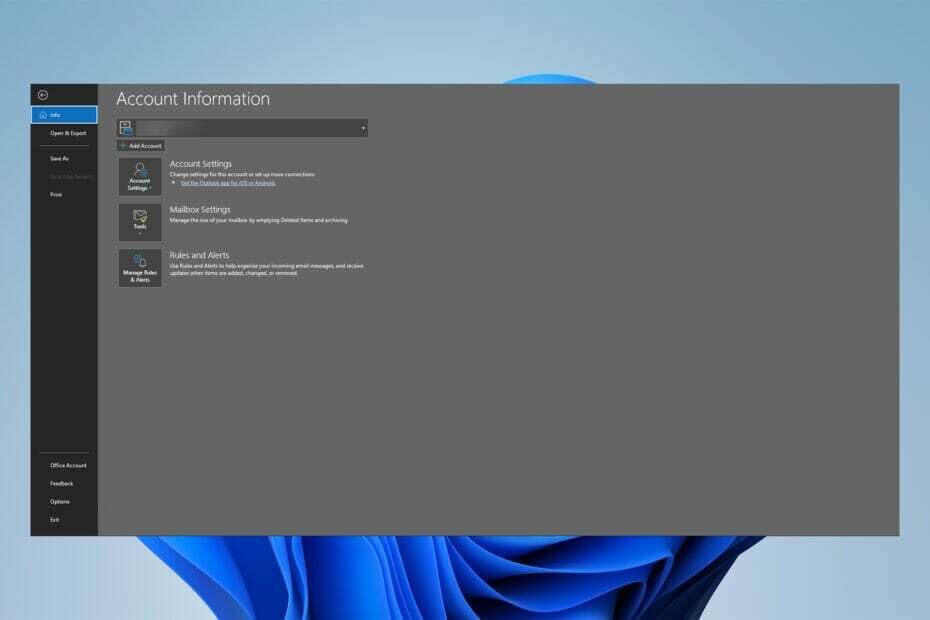
E-mails kan forsvinde af mange årsager som sletning, korruption, virusinfektion, softwarefejl eller simpelthen at blive tabt. Dette e-mail retriever vil få dem tilbage til dig sikkert og fejlfrit, så du kan bruge dem med det samme. Du vil være i stand til:
- Gendan permanent slettede data fra Outlook
- Gendan e-mails, kontakter, vedhæftede filer, kalendere, opgaver, noter
- Utilgængelige, korrupte, krypteret, tabt – få dem alle tilbage!
Denne e-mail-henter vil få dem tilbage
til dig sikker og fejlfri
Mens brugere har rapporteret, at nogle gange forsvinder deres Outlook-meddelelsestekst, har adskillige eksperter forsøgt at tilbyde nogle mulige løsninger.
For folk med travle tidsplaner og komplekse tidsplaner er denne applikation, ligesom andre Microsoft-applikationer, et must-have.
Som et resultat er mange mennesker irriterede over dette problem, fordi det forhindrer brugere i at se hele e-mail-teksten, hvilket tvinger dem til at lede efter andre måder at læse e-mailen på.
Hurtigt tip:
Hvis du befinder dig i en situation, hvor brødteksten af en Outlook-meddelelse forsvinder, er der en tredjeparts reparationsløsning, der kan hjælpe dig med at løse disse problemer.
Den pålidelige professionelle software Stellar Repair har et Outlook scanpst.exe-program, der diagnosticerer og reparerer problemer i din Outlook-datafil (.pst).
Stellar Repair for Outlook gendanner ikke kun beskadigede PST-filer, men gendanner også utilsigtet slettede eller mistede postkasseelementer såsom e-mails, kontakter, noter, opgaver og journaler. Efter gendannelse angiver programmet beskadigede postforsendelser i rødt, som du derefter kan vælge og gemme som en PST-, HTML-, EML-, MSG-, RTF- eller PDF-fil.

Stellar Repair til Outlook
Reparerer defekte PST-filer, henter alt postkasseindhold og gendanner mistede e-mails.
Hvad får Outlook-meddelelsesteksten til at forsvinde?
Mange brugere har bemærket, at dette problem kun sker på deres pc-version af Outlook, ikke mobilversionen, hvilket antyder, at tilføjelsesprogrammer bruges på desktopversionen af denne app.
Avgoutlook er primært skyld i problemet. AVG Addin eller andre tredjepartsudvidelser, der forårsager konflikt og inkompatibilitet, kan forårsage problemet.
Det er værd at nævne, at disse faktorer også kan resultere i, at kroppen af e-mails mangler, når de videresendes eller besvares.
Følg instruktionerne nedenfor for at løse dette problem, såvel som andre, der kan sammenlignes med det, såsom indgående e-mails der er tomme, når de åbnes, brødteksten i e-mailen mangler i Outlook 365, Outlook-tekst mangler og Outlook-tekst usynlig.
Ekspert tip: Nogle pc-problemer er svære at tackle, især når det kommer til beskadigede lagre eller manglende Windows-filer. Hvis du har problemer med at rette en fejl, kan dit system være delvist ødelagt. Vi anbefaler at installere Restoro, et værktøj, der scanner din maskine og identificerer, hvad fejlen er.
Klik her for at downloade og begynde at reparere.
Nogle af vores læsere oplever også problemer, hvor kroppen af e-mail-beskeder mangler, når du videresender eller svarer på dem.
Hvad gør jeg, hvis Outlook-meddelelsesteksten forsvinder?
1. Deaktiver AVG og andre tilføjelsesprogrammer fra Outlook
- Åben Microsoft Outlook og vælg Fil.

- Vælg Muligheder fra Fil menu.

- Naviger til Tilføjelser fanen i Outlook-indstillinger vindue, og klik derefter på Gå knappen ved siden af Administrer COM-tilføjelser mulighed.
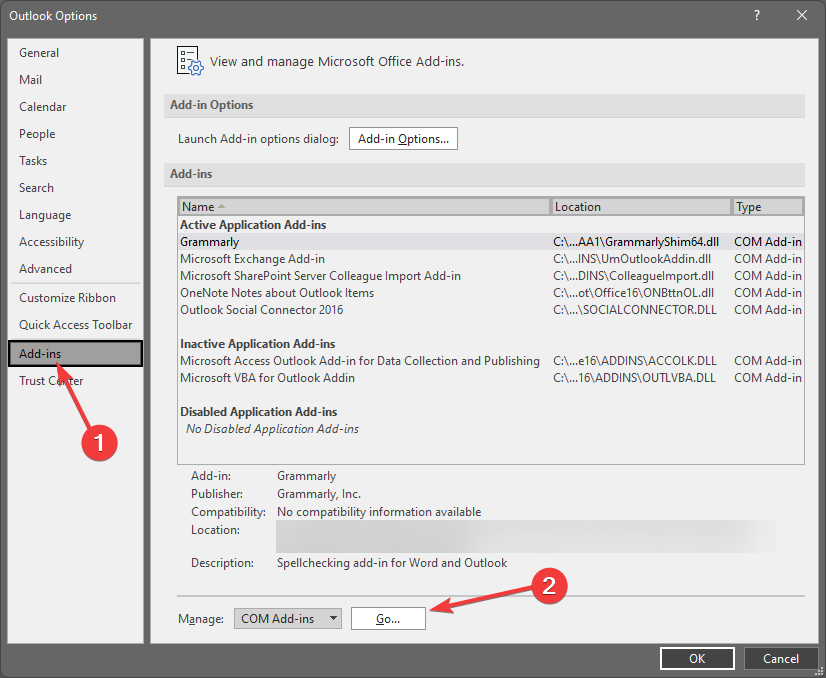
- Fjern derefter markeringen i tilføjelsesprogrammets afkrydsningsfelt og tryk derefter på Okay knappen, hvis du kun ønsker at deaktivere den midlertidigt.
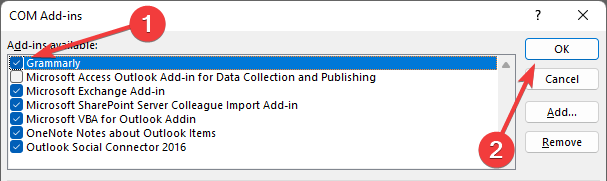
- Genstart Outlook for at se, om problemet fortsætter.
Som tidligere nævnt, Avgoutlook. Addin AVG Addin er i høj grad skyld i problemet. Så prøv at deaktivere eller slette det og se, om problemet fortsætter.
Hvis du har et andet antivirusprogram til Outlook installeret, skal du slukke for det eller afinstallere det, fordi det kan forårsage problemet med, at Outlook-meddelelsesteksten forsvinder.
2. Genstart Outlook i fejlsikret tilstand
- Du skal blot åbne Løb dialogboksen ved at trykke på Windows + R genvejstast.
- Type outlook.exe/safe i den, og tryk derefter på Okay knap.
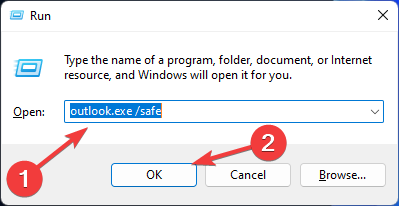
Brødteksten af et problem med manglende e-mail eller tekst kan løses ved at genstarte Outlook i fejlsikret tilstand blot ved at følge ovenstående trin.
Derefter skulle du nu kunne se brødteksten og teksten af dine Outlook-e-mails.
- Vil Outlook ikke åbne? 20 tips til at anvende på Windows 10/11 og Mac
- Sådan rettes fejlen Outlook afbrudt på Windows
- Outlook kører langsomt i Windows 10/11 og Mac? Løs det nu
3. Deaktiver hardwareacceleration
- For at deaktivere den skal du åbne Outlook ansøgning og gå til Fil.

- Vælg Muligheder.

- Gå derefter til Fremskreden fanen og rul ned til Skærm afsnit. Sørg for at Deaktiver hardwareacceleration mulighed er valgt. Hvis ikke, fjern markeringen i feltet og tryk på Okay knap.
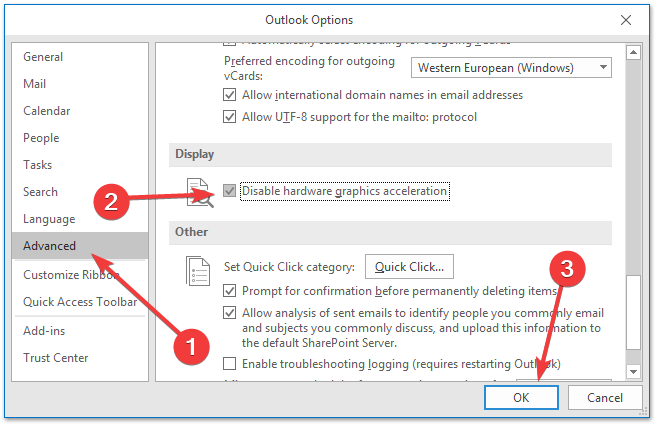
4. Opdater Outlook
- Gå til Fil og så Kontorkonto, og klik på Opdateringsindstillinger drop-down knap.
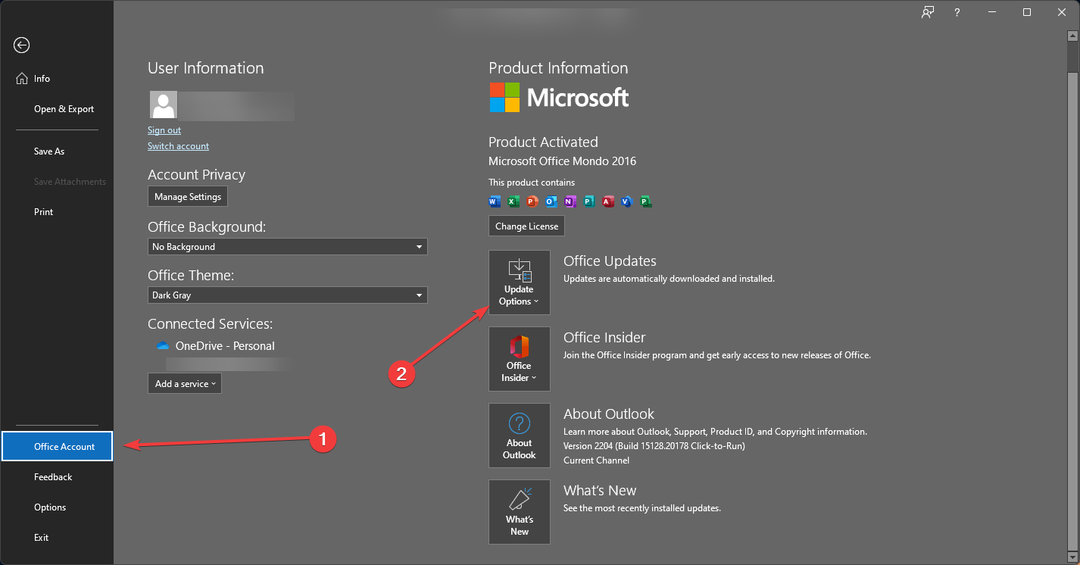
- Den sidste ting at gøre er at klikke på Opdatere nu knap.
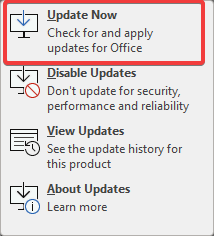
Opdatering af denne applikation kan løse fejl og vanskeligheder, så følg disse trin for at opdatere den og kontrollere, om problemet med Outlook, der ikke viser brødteksten i meddelelsen, fortsætter.
Hvilke andre alternativer kan jeg bruge i stedet for Outlook?
Hvis Outlook ikke viser e-mail-indhold korrekt, kan du prøve at bruge et alternativ. Der er mange andre e-mail-klienter derude med et stort potentiale.
Tag et kig på vores udvalg af bedste Windows 10 e-mail-klienter og 3 bedste apps at bruge og foretag dit informerede valg.
For at vende tilbage til vores emne, fordi Outlook er standardappen til administration af personlige oplysninger på de fleste Windows-enheder, bør Microsoft rette fejlene i appen.
Problemerne med visning af e-mail kan dog være forårsaget af en brugers forkerte indstillinger i appen, som kan fortrydes for at løse problemet.
I sidste ende kan brugere installere anden software, der giver de samme funktioner, men uden de irriterende fejl og problemer.
Fortæl os, om du var i stand til at løse Outlook-meddelelsesteksten forsvinder eller et andet lignende problem i kommentarfeltet nedenfor.
 Har du stadig problemer?Løs dem med dette værktøj:
Har du stadig problemer?Løs dem med dette værktøj:
- Download dette PC-reparationsværktøj bedømt Great på TrustPilot.com (download starter på denne side).
- Klik Start scanning for at finde Windows-problemer, der kan forårsage pc-problemer.
- Klik Reparer alle for at løse problemer med patenterede teknologier (Eksklusiv rabat til vores læsere).
Restoro er blevet downloadet af 0 læsere i denne måned.

